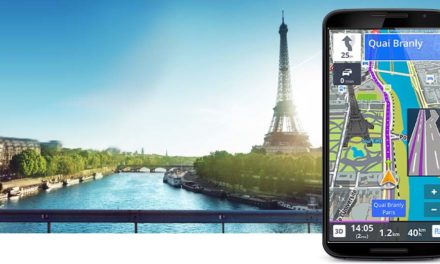Przenoszenie środowiska programu od podstaw
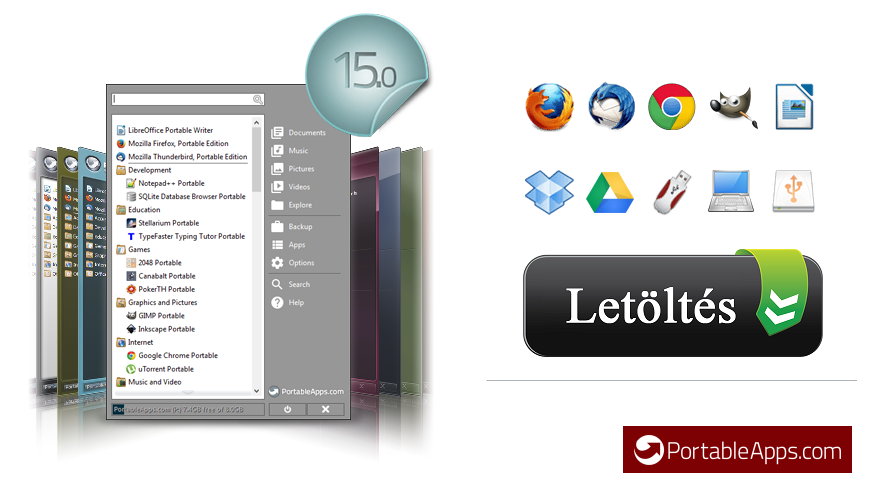
Oczywiście będą to aplikacje przenośne, znane również jako aplikacje przenośne.
Nie jest to oczywiście nic nowego, ale jesteśmy przekonani, że możemy Wam pokazać coś nowego. Przede wszystkim pomyślmy o korzyściach płynących z „mobilizacji” naszego ulubionego oprogramowania. Oczywiście w ten sposób możemy lekkim gestem skopiować nasze aplikacje na pendrive, z którego można potem korzystać w dowolnym miejscu. Łatwo też utrzymać system operacyjny na wyciągnięcie ręki, ale może zaczniemy od płynniejszego manewru.
Oprócz powyższego warto zauważyć, że programy przenośne nie zapisują się lub tylko w minimalnym stopniu do systemu rejestracji, dzięki czemu możemy utrzymać system Windows w czystości po instalacji.
Naszym zdaniem najłatwiej to zrobić za pomocą oprogramowania szkieletowego. W tym gatunku bez wątpienia zwycięzcą jest PortableApps. Darmowa aplikacja jest w języku węgierskim, z pewnością nie sprawia żadnych problemów, ale oto mały przewodnik.
Pobierz oprogramowanie z oficjalnej strony (obrazek powyżej!), nie zajmujmy się tu jeszcze niczym innym, bo oczywiście nie trzeba pobierać wybranych aplikacji pojedynczo.

Podczas gdy po uruchomieniu wszystko wygląda jak klasyczna instalacja, jest to bardziej tylko ekstrakcja. Jest to ważne, ponieważ można go uruchomić bez uprawnień administracyjnych. Oprogramowanie szkieletowe PortableApps byłoby domyślnie instalowane na kluczu USB, co oczywiście nie oznacza, że źle się poczujesz na innych nośnikach. Podczas instalacji można również wybrać opcję „Chmura”, w którym to przypadku oprogramowanie automatycznie wyszuka zsynchronizowane foldery – np. W systemie Windows 10 będzie oferować folder OneDrive.

Przy pierwszym uruchomieniu aplikacja wyświetla skategoryzowaną listę oprogramowania, które można pobrać jednym kliknięciem.
Teraz spójrzmy na kilka klasycznych, bardzo lubianych programów:
- Notepad + +
- mikser
- FastStone Image Viewer
- IrfanView
- RawTherapee
- Google Chrome
- Mozilla Firefox
- Mozilla Thunderbird
- Opera
- qBittorrent
- Transmisja
- uTorrent
- AIMP
- VLC Media Player
- LibreOffice
- Sumatra
- 7-Zip
- CPU-Z
- CrystalDiskMark / Informacje
- FreeCommander
Warto wiedzieć, że PortableApps można używać bezpłatnie bez rejestracji, a programy, które pobierasz tutaj, nie zawierają potencjalnie niechcianych programów. Liczba pobrań wynosi obecnie około 980 milionów, a dostępne jest ponad 300 oprogramowania. Teraz jest prawdopodobne, że będzie jakiś tytuł lub dwa, których nie znaleźliśmy w katalogu, ale my też o tym pomyśleliśmy i kilka akapitów później powiemy Ci, co proponujemy!
Jeśli przyjrzymy się strukturze folderów PortableApps (App, Data, Other), myślę, że dostosujemy się do niej, jeśli w naszych żyłach nie będzie żadnych bitów. W większości przypadków manewr wyczerpie się po prostu przenosząc niektóre pliki .ini do folderu Data, a następnie nadpisując istniejący plik.
Zobaczmy teraz, co pokazuje platforma:

Jak widać, PortableApps zasadniczo służy jedynie do prostego zarządzania aplikacjami, które można pobrać z oficjalnej strony internetowej: instalowania nowego oprogramowania, aktualizowania istniejących, tworzenia kopii zapasowych, kategoryzowania. Zauważam, że tworzenie kopii zapasowej nie ma większego sensu, ponieważ najłatwiej to zrobić po prostu skompresować cały folder PortableApps.
Oprogramowanie jest również zalecane dla początkujących, gwarantujemy, że nie zgubią się w ustawieniach. Chociaż istnieje pewien sposób na dostrojenie, najbardziej wpływają one na wyświetlanie: układ listy aplikacji, rozmiar i przezroczystość czcionki, motywy, wyświetlanie kategorii.

Należy pamiętać, że ponieważ aplikacje przenośne są z natury minimalne w rejestrze systemu Windows, nie zdziw się, jeśli skojarzenie plików nie nastąpi po „instalacji”. Zwykle istnieje sposób, aby temu zaradzić, oczywiście „zasada przenoszenia” nie jest już w pełni aktualna.
Innym, na szczęście niezbyt mięsnym efektem ubocznym poruszającego się stylu życia jest poślizg ulepszeń; po wydaniu nowszej wersji oprogramowania pojawiają się PortableApps z opóźnieniem około 1-3 dni, niestety w przypadku mniej popularnych programów możliwa jest jeszcze większa zmiana.
A teraz nadszedł czas, aby odkryć kolejną skarbnicę przenośnych aplikacji: Kolekcja Portable Freeware. Baza danych witryny zawiera obecnie 2 programów, ale dobrze wiedzieć, że tutaj sprawy mają się inaczej. W większości przypadków portal oferuje jedynie przewodnik, w jaki sposób możemy sami stworzyć/uzyskać dostęp do przenośnej wersji oprogramowania. Poniżej znajduje się przykład tego.
PotPlayer
- Pobierz plik instalacyjny i rozpakuj go (Universal Extractor).
- Utwórz plik PotPlayerMini.ini za pomocą Notatnika (PotPlayerMini64.ini na systemach 64-bitowych) i umieść w nim następującą zawartość: [Ustawienia]
- Możesz użyć PotPlayerMini.exe do uruchomienia aplikacji.
Możesz bezpiecznie usunąć następujące foldery: $ COMMONFILES, $ PLUGINSDIR i $ SYSDIR.
Uważamy, że powinieneś odwiedzić stronę Portable Freeware Collection, jeśli nie znalazłeś swojego ulubionego rozwiązania w przedstawionej wcześniej aplikacji. Dzięki połączeniu tych dwóch, przy odrobinie szczęścia można zmobilizować dowolny program.
Rekomendowane lektury:
Źródło: HOC